Настройка самовывоза в качестве доставки в Wix Stores
4 мин.
Позвольте клиентам забирать заказы прямо из вашего магазина, со склада или офиса. Вы можете предложить самовывоз как единственный вариант доставки или настроить его в дополнение к отправке и местной доставке.

Советы:
- Вы также можете распечатать товарную накладную для заказов на самовывоз.
- Вы также можете настроить доставку до пунктов самовывоза (доступно в некоторых регионах).
Шаг 1 | Создайте или выберите регион
Для начала создайте регион, к которому применяется правило доставки. Если вы уже создали регион, просто выберите его и переходите к шагу 2. Обратите внимание, что регион может состоять из одной или нескольких стран. Также это может быть один или несколько регионов внутри страны.
Важно:
Если для региона нет правила, покупатели из этого региона не могут совершать покупки в магазине.
Чтобы создать или выбрать регион:
- Перейдите в раздел Доставка и выполнение в панели управления сайтом.
- Выберите вариант:
- Измените правило по умолчанию: нажмите на регион, который хотите настроить.

- Создайте новое правило:
- Нажмите Добавить регион.
- Нажмите + Добавить направление, начните вводить название страны и выберите ее.
- Измените правило по умолчанию: нажмите на регион, который хотите настроить.
- (Необязательно) Выберите определенные регионы внутри страны (не во всех странах есть регионы):
- Нажмите Редактировать рядом с количеством областей региона.

- Снимите флажки рядом с регионами или областями, к которым правило не должно применяться, и нажмите Готово.

- Нажмите Редактировать рядом с количеством областей региона.
- (Необязательно) Нажмите на название (например, Регион 2) и переименуйте его (например, назовите регион "Англия и Шотландия").

- Нажмите Сохранить или перейдите к следующему шагу.

Совет
На этом этапе вы можете добавить любые правила доставки или местной доставки, которые вам нужны, прежде чем настраивать самовывоз.
Шаг 2 | Настройте самовывоз
Теперь, когда у вас есть регион (например, США) и вы настроили другие параметры доставки (например, Доставка по фиксированной ставке 5 долларов в США), вы можете настроить вариант самовывоза из указанного вами места (например, свой склад в Чикаго).
Чтобы создать вариант самовывоза:
- Перейдите в раздел Доставка и выполнение в панели управления сайтом.
- Выберите соответствующий регион.
- Нажмите + Добавить самовывоз.
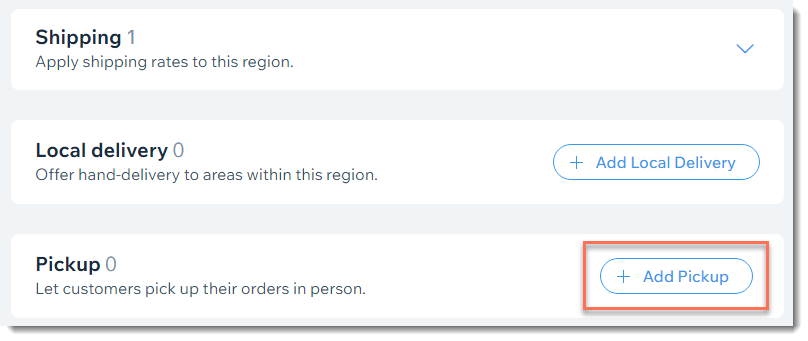
- Введите название для самовывоза.
Совет: название отображается в сводке заказов на страницах корзины и оформления заказа.
- Введите адрес, по которому покупатели должны забрать свой заказ.
- (Необязательно) Введите время в поле Когда будет готов заказ к отправке (например, До 24 часов).
- Введите инструкции для ваших клиентов в поле «Инструкции по самовывозу».
Совет: информация отображается на странице оформления заказа, странице благодарности и в электронном письме с подтверждением заказа. - Нажмите Сохранить.
Вопросы и ответы
Я предлагаю только самовывоз. Как я могу удалить правило доставки по умолчанию?
Как сообщить покупателям, что их заказ готов к самовывозу?
Хотите узнать больше?
Ознакомьтесь с полным курсом в Wix Learn по началу работы с Wix eCommerce. Перейдите сразу к четвертому видео, чтобы получить больше информации о настройке доставки (на английском языке).




